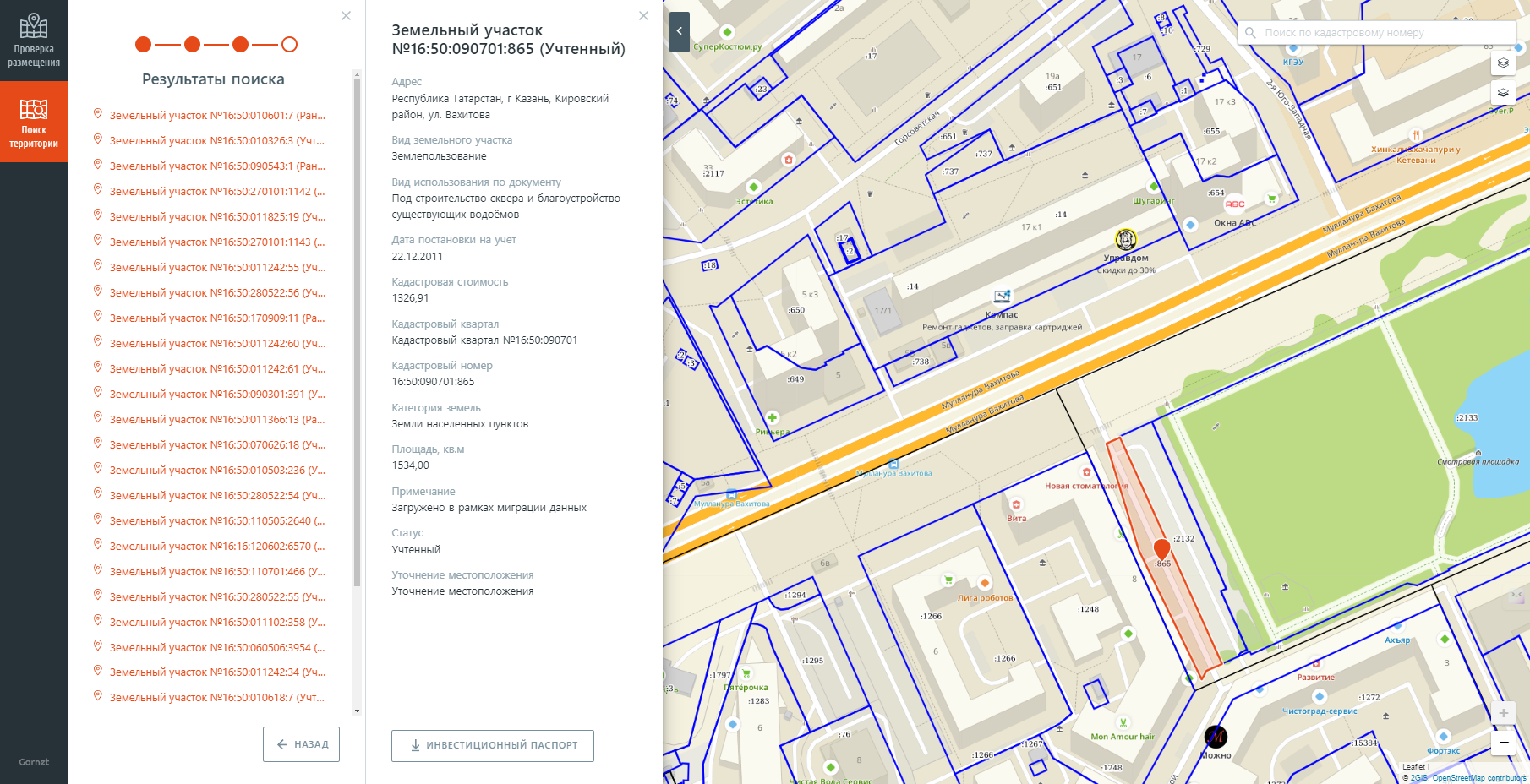Поиск территории#
На портале граждане и организации могут самостоятельно подобрать территории для размещения объекта капитального строительства.
Подбор территорий осуществляется по земельным участкам, в том числе стоящим на учете в Росреестре, подготовленным в рамках документации по планировке территории, а также неразграниченным территориям, правоустанавливающие документы на которые не установлены.
Результат поиска доступен в виде отчёта с указанием всех выполненных проверок и выявленных ограничений, препятствующих строительству объекта. Также можно скачать инвестиционный паспорт на земельный участок.
Работа с картой#
Как найти земельный участок на карте#
Земельный участок можно найти по кадастровому номеру. Введите кадастровый номер в строку поиска в правом верхнем углу карты. Найденный земельный участок подсветится на карте.
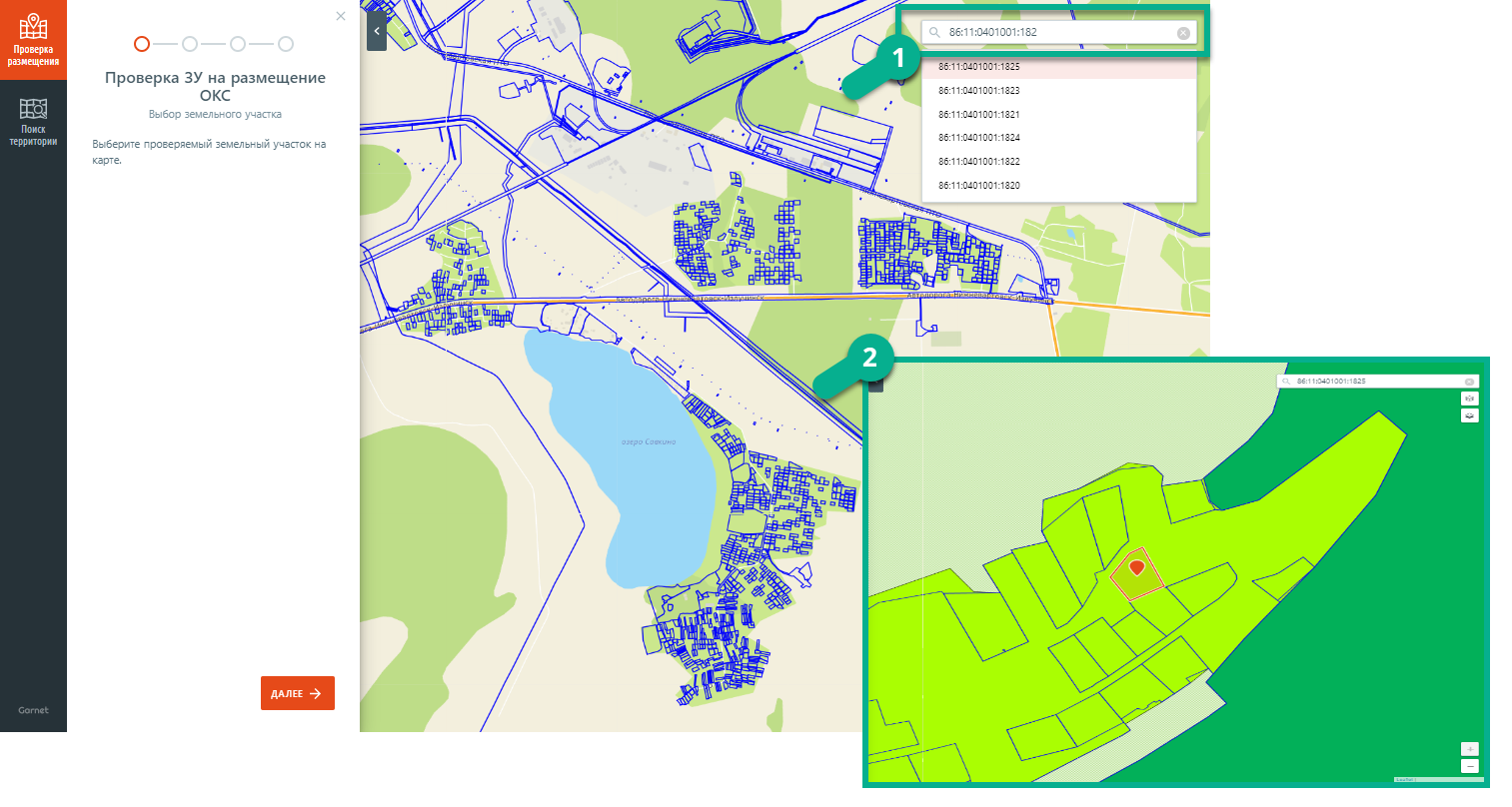
Как посмотреть информацию об объекте#
По каждому объекту на карте можно получить более подробную информацию. Нажмите на объект на карте, в панели слева отобразится вся доступная информация о нём.
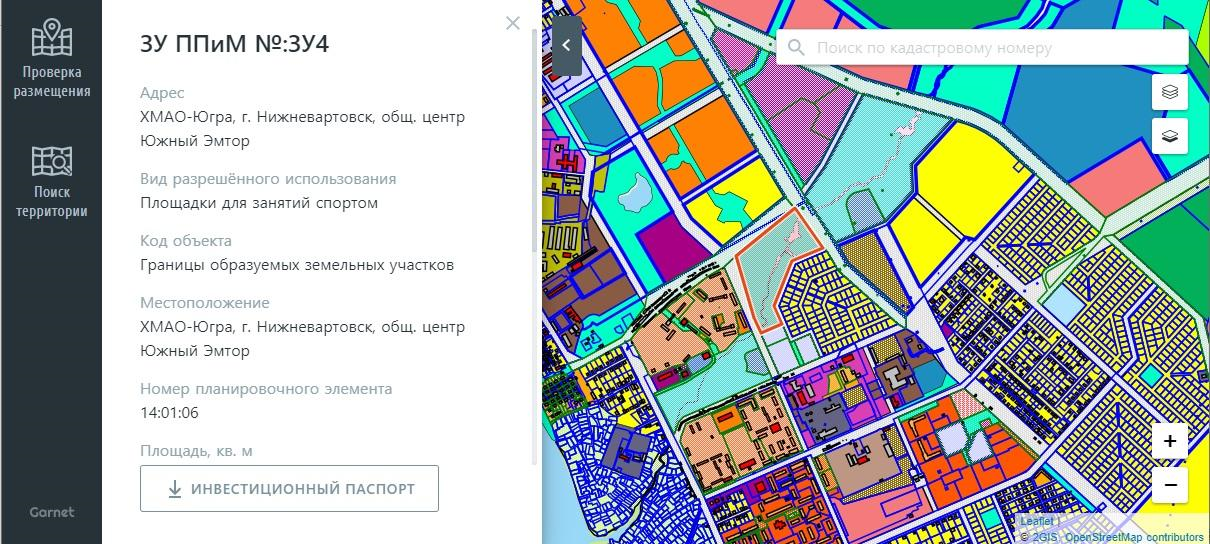
Настройка карты#
Слои карты#
Карта состоит из слоёв. Каждый слой включает в себя определённую группу объектов и информацию.
Слой можно отключать или изменять его прозрачность. Чтобы отключить слой, сделать его более или менее прозрачным, нажмите  в правой части карты. Откроется список всех слоёв карты. Поставьте/уберите флажок, чтобы отключить или включить слой.
в правой части карты. Откроется список всех слоёв карты. Поставьте/уберите флажок, чтобы отключить или включить слой.

Изменить прозрачность слоя можно с помощью ползунка. Чтобы он появился необходимо щёлкнуть по процентам рядом со слоем.
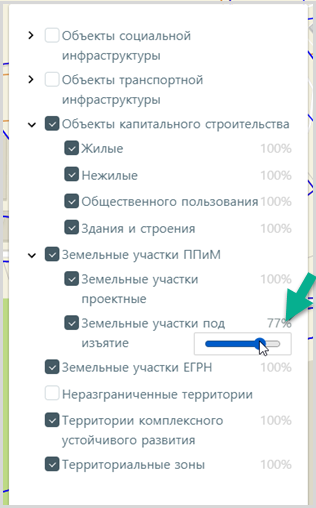
Подложка карты#
Подложка – это карта, используемая в качестве фона. Для смены подложки нужно нажать в правой части карты и выбрать подложку из списка доступных. Для смены подложки нажмите в правой части карты на  и выберите подложку из списка доступных.
и выберите подложку из списка доступных.
Как сформировать инвестиционный паспорт земельного участка#
Для земельного участка и инвестиционной площадки можно скачать инвестиционный паспорт в формате .pdf
В панели с информацией об объекте (См. Как посмотреть информацию об объекте) в конце формы с информацией нажмите кнопку Инвестиционный паспорт. Инвестиционный паспорт загрузится на компьютер.
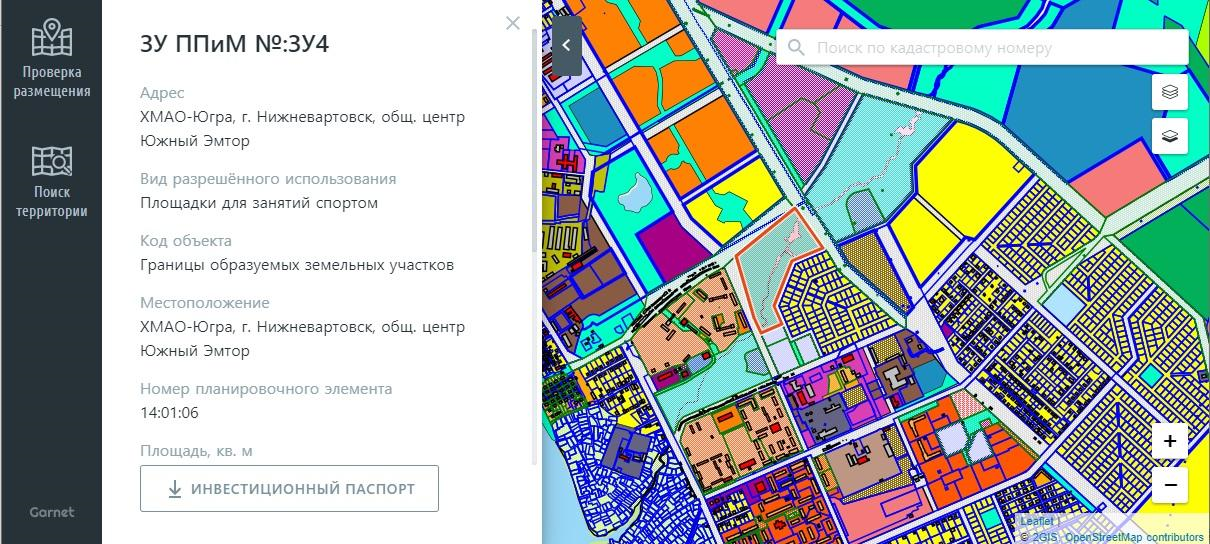
Проверка территории под размещение объекта#
На портале можно проверить размещение объекта капитального строительства на выбранном земельном участке.
В результате проверки будет дан ответ: доступно ли размещение объекта капитального строительства на выбранной территории. И если нет, то какие ограничения для размещения существуют.
Чтобы выполнить проверку размещения, перейдите к разделу Проверка размещения в панели слева.
Затем выполните шаги:
1 шаг. Проверка ЗУ на размещение ОКС
На карте найдите нужный земельный участок и нажмите на него. В панели слева будет указан выбранный участок и его номер. Нажмите ДАЛЕЕ.
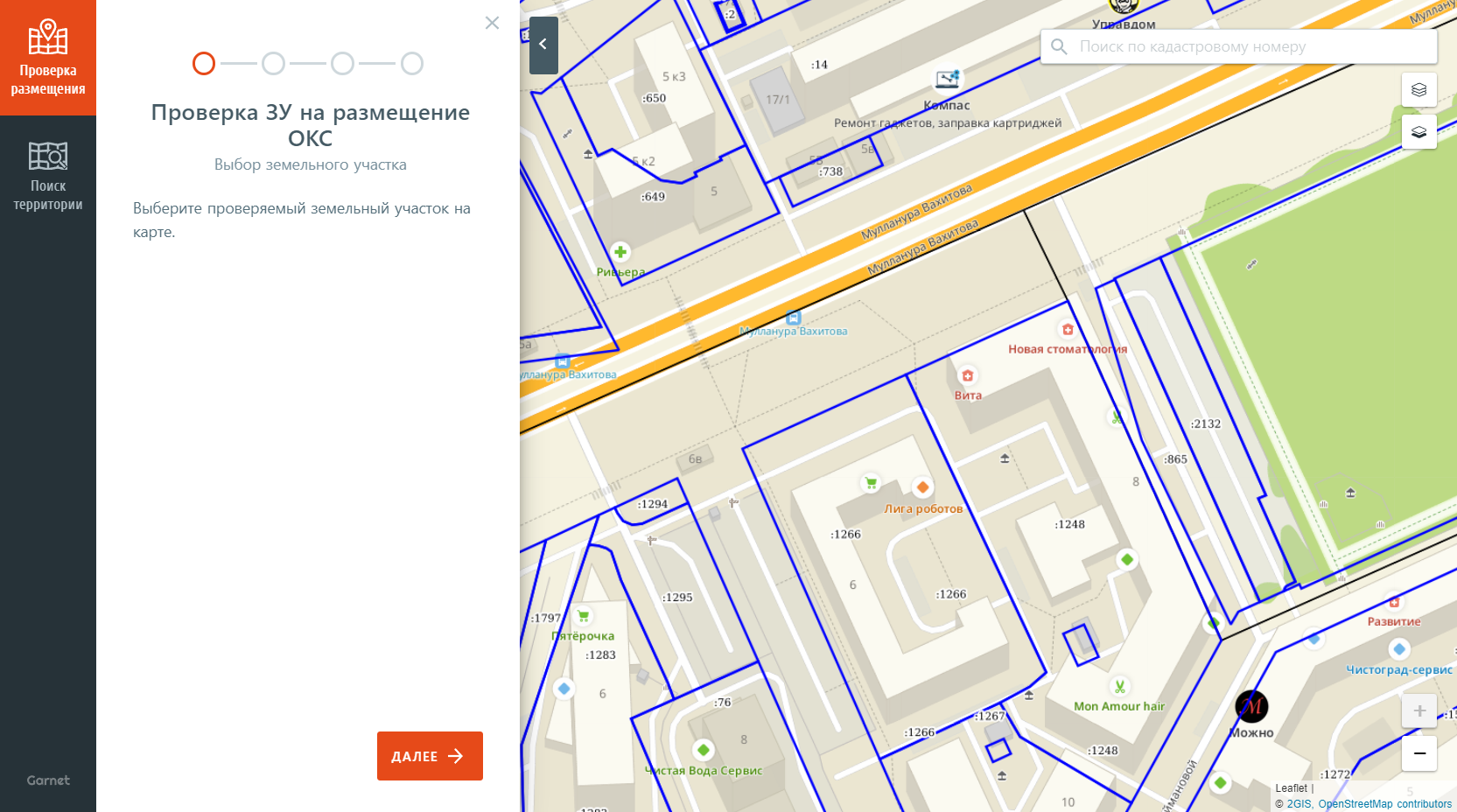
2 шаг. Характеристики объекта строительства
Заполните характеристики того объекта, который вы планируете разместить на выбранном земельном участке. [Длина] и [Ширина] – это необязательные поля для заполнения характеристики. Нажмите ДАЛЕЕ.
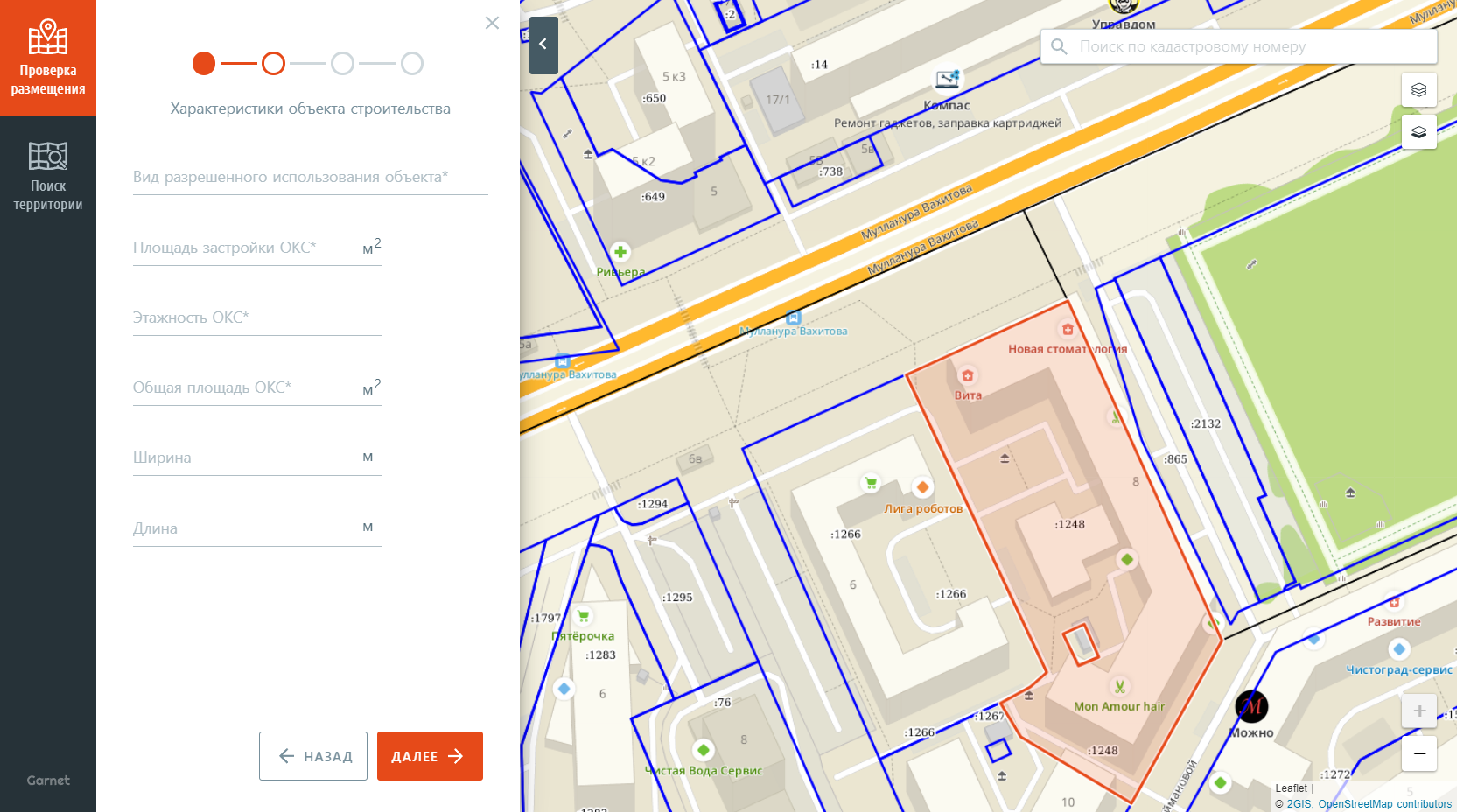
При проверке размещения учитываются общие параметры градостроительного регламента и параметры вида разрешённого использования.
После того, как проверка закончится, на экране появится информация с результатами. Если в результате проверки выявлены ограничения для размещения объекта капитального строительства, то они отобразятся на экране.
Если земельный участок не подходит для размещения объекта, то можно нажать Найти территорию и найти территорию, подходящую для размещения объекта. (См. Поиск территории для размещения объекта)
Вы можете сформировать подробный отчет с результатами проверок, для этого нажмите кнопку Подробный отчет. Отчёт будет загружен на компьютер в формате .pdf.
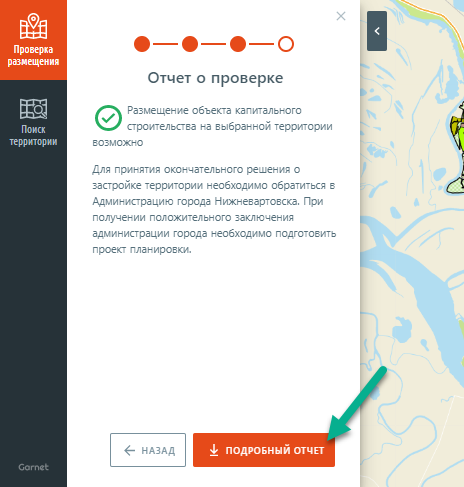
Поиск территории для размещения объекта#
Чтобы найти территорию для размещения, перейдите к разделу Поиск территории в панели слева.
Затем выполните шаги, предлагаемые на экране:
1 шаг. Какую территорию искать?
Выберите муниципальное образование, по которому необходимо осуществить поиск.
Укажите площадь территории.
Выберите вид территории, на которой планируется строительство: «Земельные участки» и/или «Неразграниченные территории».
Также можно отметить флажком пункт «Только незастроенные (пустые)», тогда в результатах поиска будут отображаться только территории без застройки.
Нажмите ДАЛЕЕ.
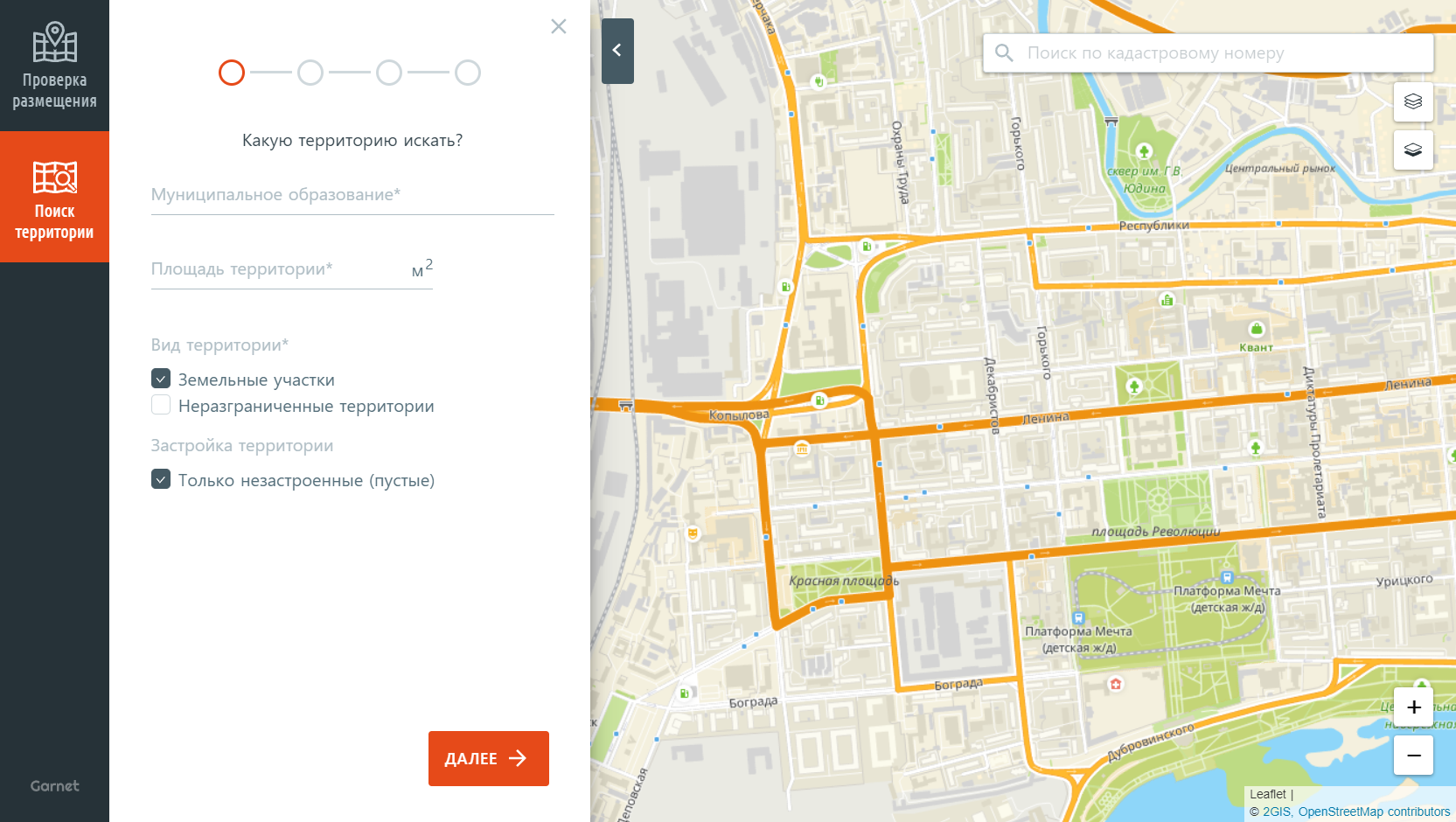
2 шаг. Какой объект планируется строить?
Выберите вид разрешенного использования объекта.
Укажите площадь застройки ОКС.
Укажите этажность ОКС.
Общая площадь ОКС сформируется автоматически после заполнения полей [Площадь застройки ОКС] и [Этажность ОКС].
При необходимости заполните поля [Длина] и [Ширина].
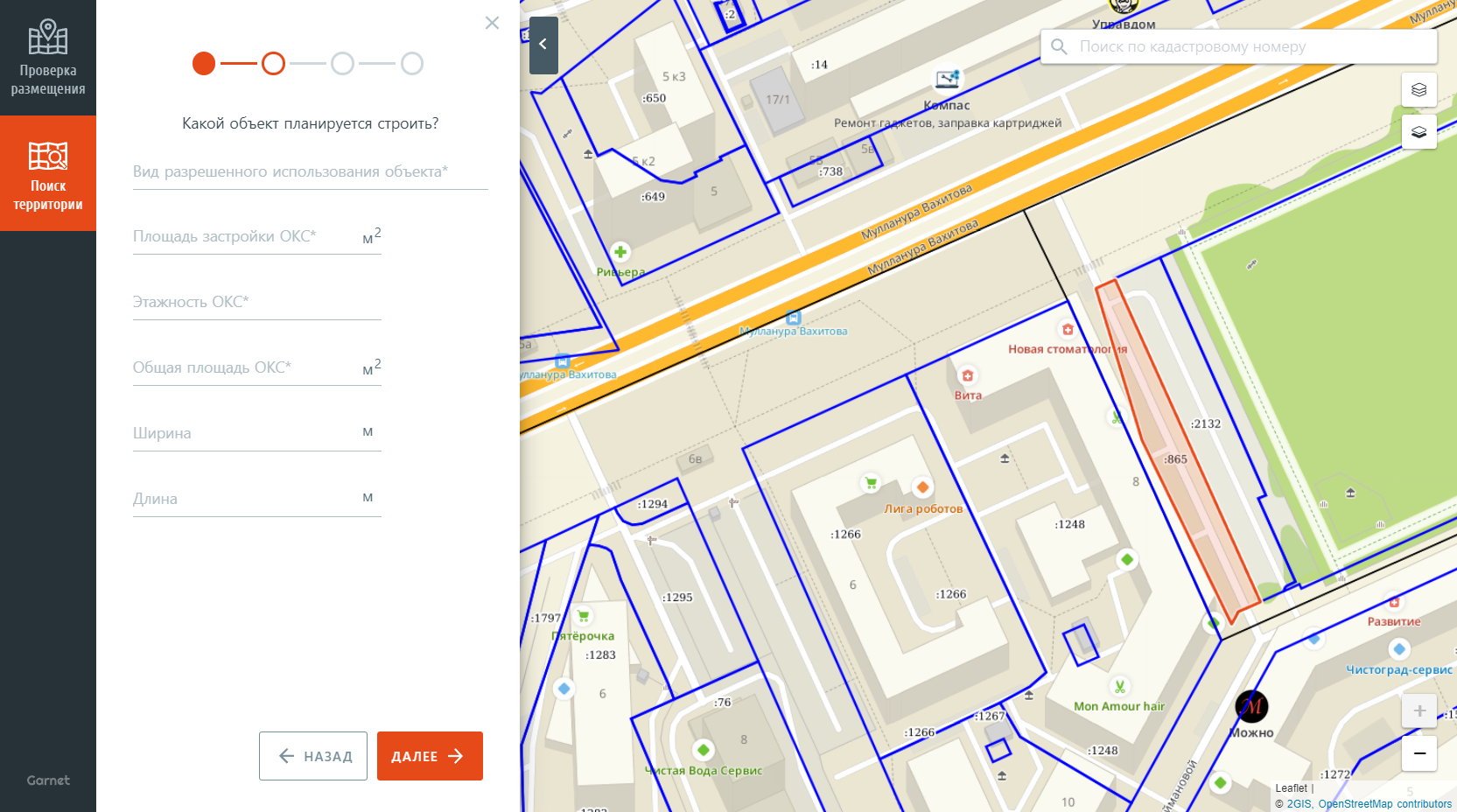
Чтобы запустить поиск земельных участков, подходящих для размещения указанного объекта, нажмите ДАЛЕЕ.
3 шаг. Поиск территории
Все найденные земельные участки будут подсвечены на карте и выведены в список слева. Нажмите на название земельного участка, чтобы подсветить земельный участок на карте и спозиционироваться на нём.
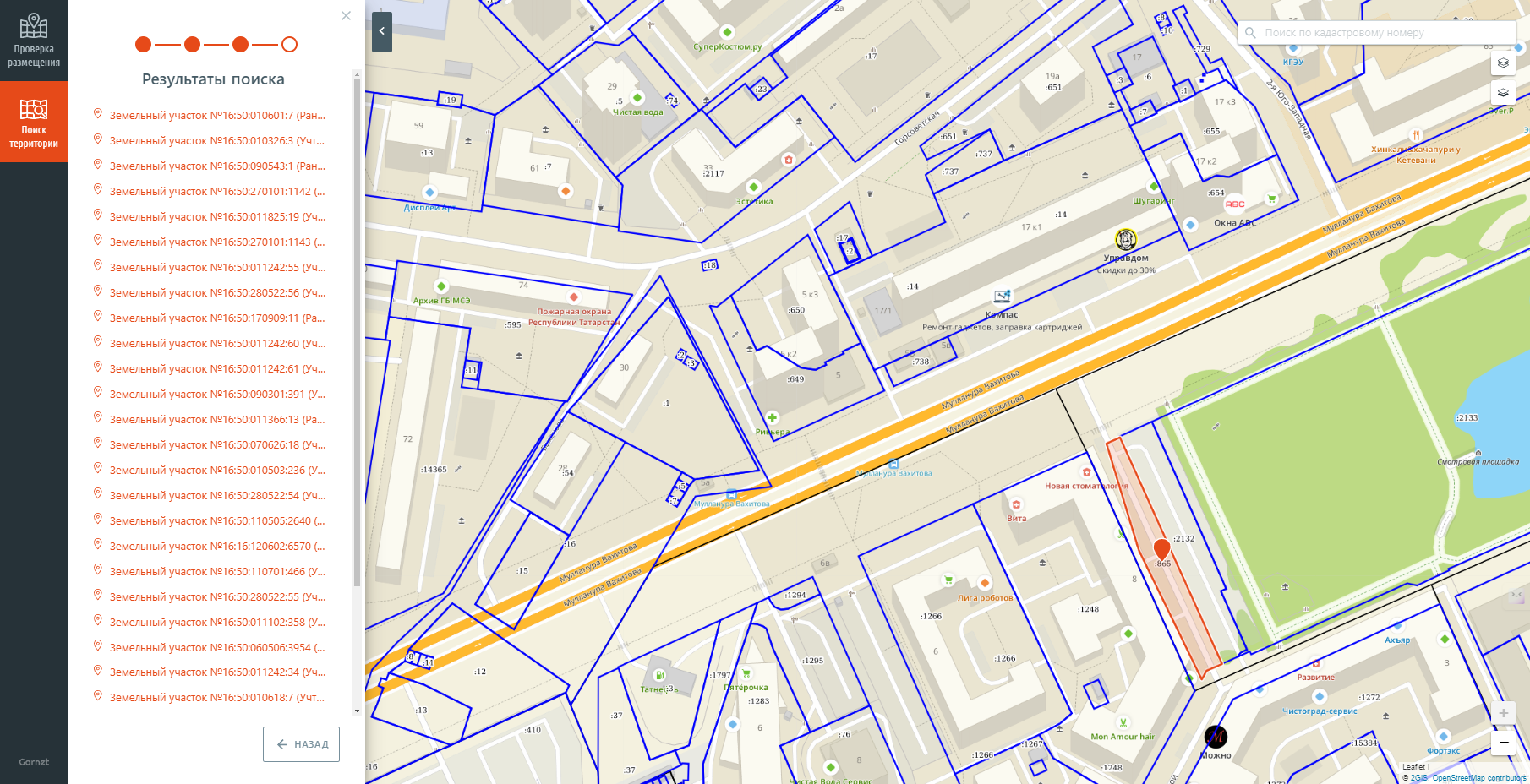
Для каждого найденного земельного участка можно скачать отчет о проверке. Нажмите на  рядом с наименованием земельного участка. Отчёт будет загружен на компьютер в формате .pdf.
рядом с наименованием земельного участка. Отчёт будет загружен на компьютер в формате .pdf.
Для просмотра подробной информации нажмите маркер  найденного земельного участка. Откроется карточка объекта, из которой можно скачать инвестиционный паспорт.
найденного земельного участка. Откроется карточка объекта, из которой можно скачать инвестиционный паспорт.